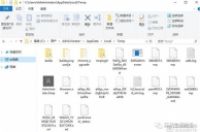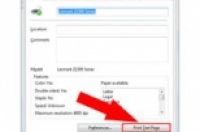在本文中:Outlook 2010/2013Outlook 2007Outlook2003没有Exchange账户时添加自动回复
如果你要暂时离开办公室,或者你打算在假期去度假,你可能会希望让给你发电子邮件的人知道你临时有事。如果你有一个Exchange账户,这是Outlook自带的内置功能。即使你没有Exchange账户,仍然可以通过自动创建的一些内容来回复电子邮件。无论你是否有没有Exchange账户,请按照本指南来设置自动回复。
方法
1:Outlook 2010/2013
1:打开自动回复。选择一个Exchange文件夹。从你的邮件中选择文件夹。你必须选择一个Exchange文件夹,才能选择自动回复选项。打开自动回复(外出)菜单。你可以通过点击文件选项卡,然后选择信息选项卡以找到该菜单。
2:设置自动回复。在自动回复功能表中,勾选自动回复的复选框。你可以通过设置时间和日期范围,来调整office助手的开启时间。
3:编写回复。当你通过Exchange服务器发送电子邮件时,请使用“在我的组织内部”标签。当回复收到的电子邮件时,使用“在我的组织外部”标签。回复编写满意之后,点击确定。
4:关闭自动回复。当你为自动回复设置了日期范围时,office助手会在日期范围截止时自动结束。如果你没有设定一个范围,它会继续工作,直到你打开自动回复菜单,选择“不发送自动回复。”
方法
2:Outlook 2007
1:打开Office助手。点击工具标签。在工具菜单中,选择office助手。勾选“外出时发送自动回复”。你可以调整office助手的工作时间,并设置具体的时间和日期范围。
2:编写回复。当你通过Exchange服务器发送电子邮件时,请使用“在我的组织内部”标签。当回复收到的电子邮件时,使用“在我的组织外部”标签。回复编写满意之后,点击确定。
3:关闭自动回复。当你为自动回复设置了日期范围时,office助手会在日期范围截止时自动结束。如果你没有设定一个范围,它会继续工作,直到你打开自动回复菜单,选择“不发送自动回复。”
方法
3:Outlook2003
1:打开Office助手。点击工具标签。在工具菜单中,选择office助手。勾选“外出时发送自动回复”。
2:编写回复。在标有“为每封邮件仅自动回复给一次下列文字:”的文本框中,输入你编写的自动回复内容。
3:添加规则。你可以给你的office助手添加规则,如将来自特定发件人的邮件转发给其他收件人。单击“添加规则...”按钮来设置自定义规则。例如,你可以创建一个规则,将一个特定的客户的邮件转发给你的联系人。这样,当你离开时,重要的电子邮件就不会被错过。
4:闭自动回复。Office助手会继续工作,直到你打开自动回复菜单,选择“不发送自动回复。”
方法
4:没有Exchange账户时添加自动回复
1:创建模板。如果没有Exchange账户,那么自动回复选项不可用。但仍然可以使用模板和一些规则来创建自动回复。首先创建一个新的电子邮件。这将是你自动回复的模板。
选择主题,简明扼要地介绍有关情况。例如“外出,直到<某一时间>”。你也可以将主题改为“自动回复”,以让收件人明白该回复是自动的。
编写一个简短的消息。在电子邮件的正文,编写一段可以适用于任何人的消息。让收件人知道如何找到你,或者还有谁可以联系。
2:保存模板。编写完成后,在“保存类型”下拉菜单中单击“另存为...”,选择Outlook模板。文件会被保存,并加载为Outlook模板。
3:创建规则。为了使自动回复正常工作,你需要定义一些规则来实现自动化的过程。在Office 2003/2007 ,你需要单击工具菜单,然后选择规则和通知。在Office 2013/2010 ,单击文件选项卡中,选择信息,然后单击规则和通知。此时邮件规则菜单将弹出。
单击新建规则按钮。你会被要求选择一个模板。从“开始从空白规则”部分,选择“邮件到达时检查”。单击下一步。
定义哪些邮件会得到自动回复。如果你想给收件箱中的每封邮件都进行自动回复,勾选“我的名字在收件人框中”复选框。你也可以通过指定特定电子邮件、发送者,或者主题或正文中的特定文字以缩小范围。做出选择之后,单击下一步。
载入模板。选择“用特定模板回复”,在接下来弹出的窗口框载入先前创建的消息。单击此窗口中的链接“特定模板”。这将打开一个对话框,询问到哪里寻找模板。选择“文件系统中的用户模板”,打开先前创建的模板信息。
设置特殊情形。模板加载之后,你可以定义特殊情形。适用于你对特定的收件人,或者特定类型的邮件不想自动回复时。做出选择后,单击下一步。
命名规则。,你需要为你设置的规则命名之后才可以完成。自己命名的东西是很容易记住,方便你在未来快速地禁用规则。选中“启用此规则”复选框以激活该规则,然后单击完成。
4:禁用规则。当你回到办公室,你可以打开规则和通知菜单禁用该规则。从你的活动规则列表中选择你创建的规则,然后单击删除按钮。
小提示
上文提到的组织通常指的是你的公司,包括对你的邮件系统拥有Exchange Server的账户。
工具菜单位于Outlook主窗口。主窗口在启动Outlook时出现,窗口中包括文件,编辑,查看,搜索,工具,操作和帮助菜单。在你创建或查看电子邮件,联系人或任务项目窗口时没有工具菜单。
当 “在我的组织之外”复选框人被选中时,旁边的选项卡名称会改为“在我的组织之外”。
联系人必须存在于你的Exchange Server联系人文件夹中。如果联系人只存在于一个个人文件夹文件(.pst)中,将不会发送自动回复消息。